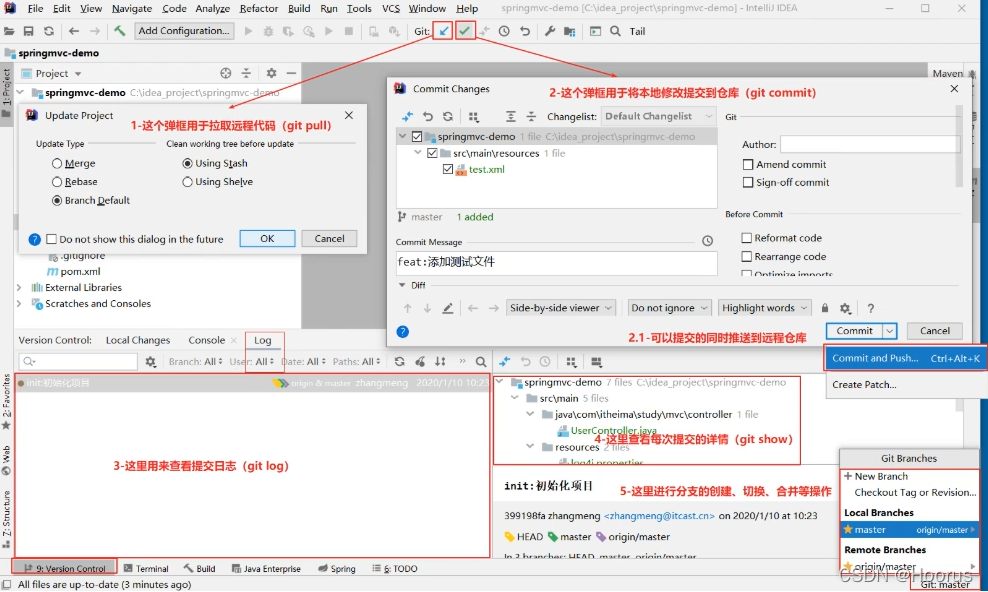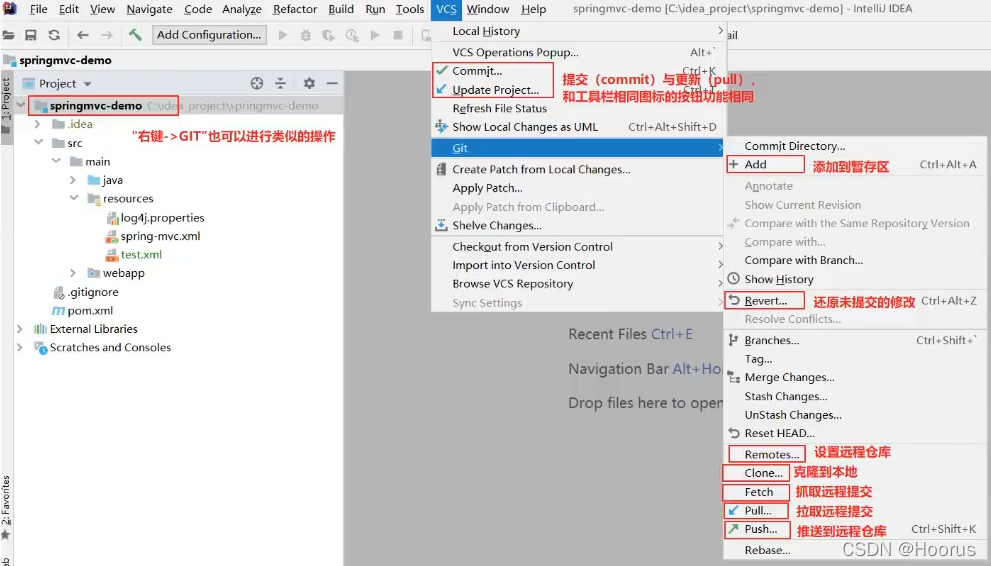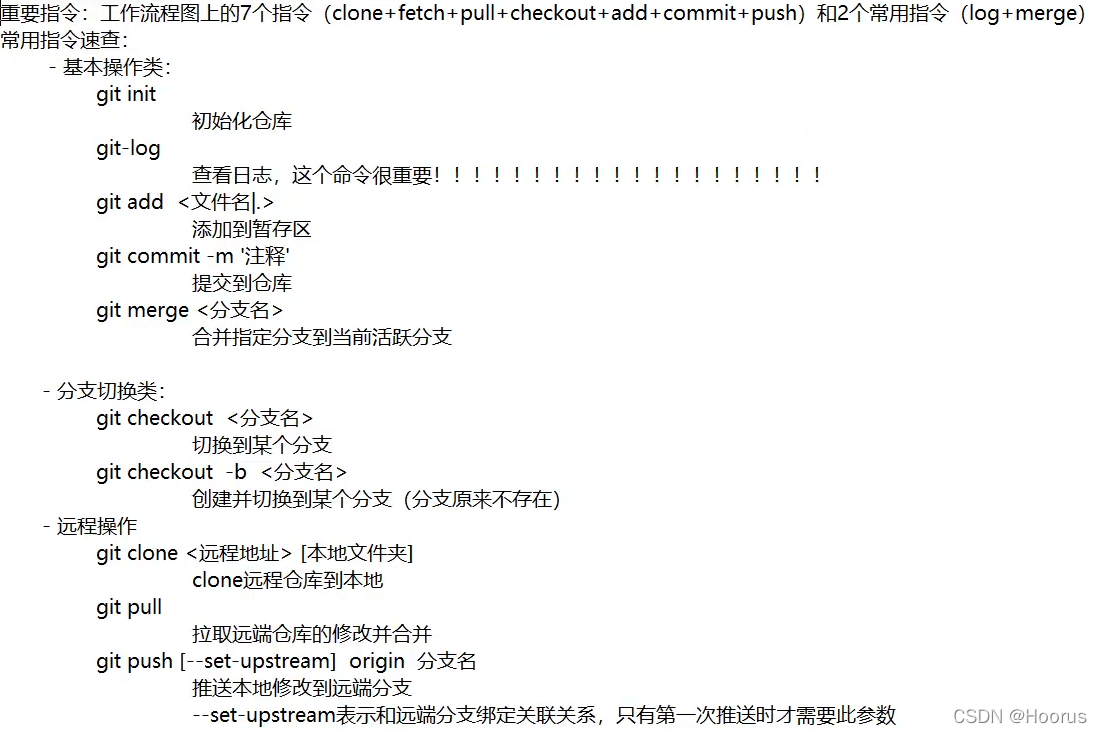修改并Commit
假设我们已经修改好了文件,现在需要上传到远程仓库
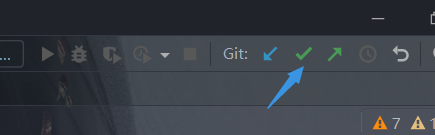
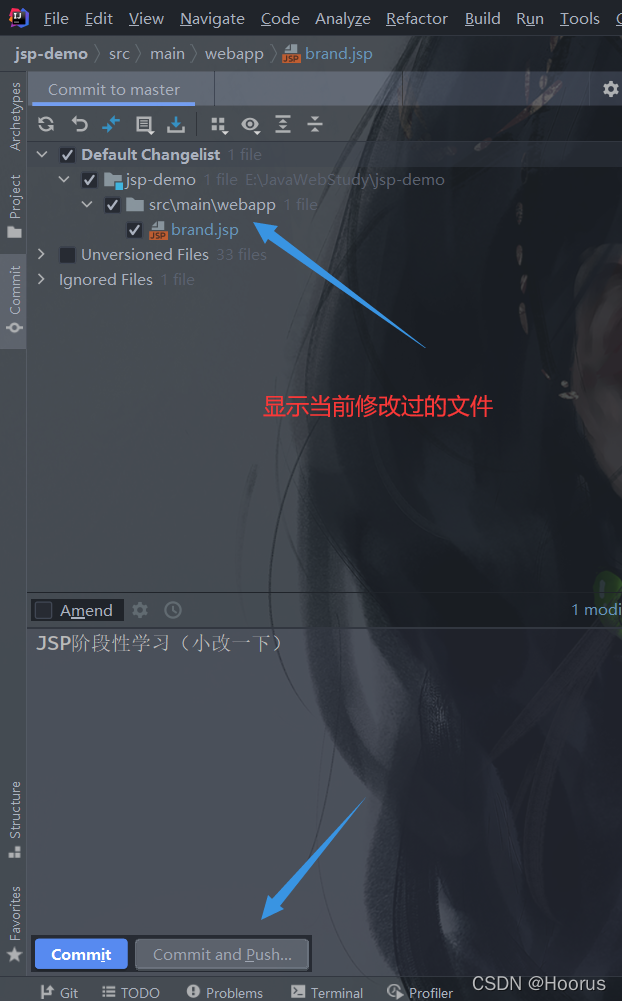
如果已经把远程仓库配置好了的就选中commit和push按钮(同样一路点commit and push)然后就修改并推送成功
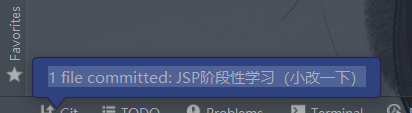

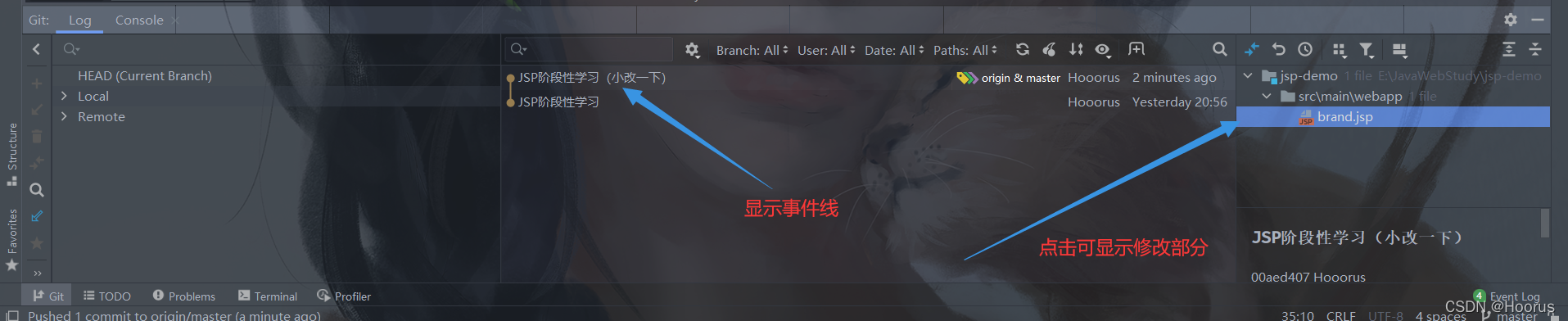
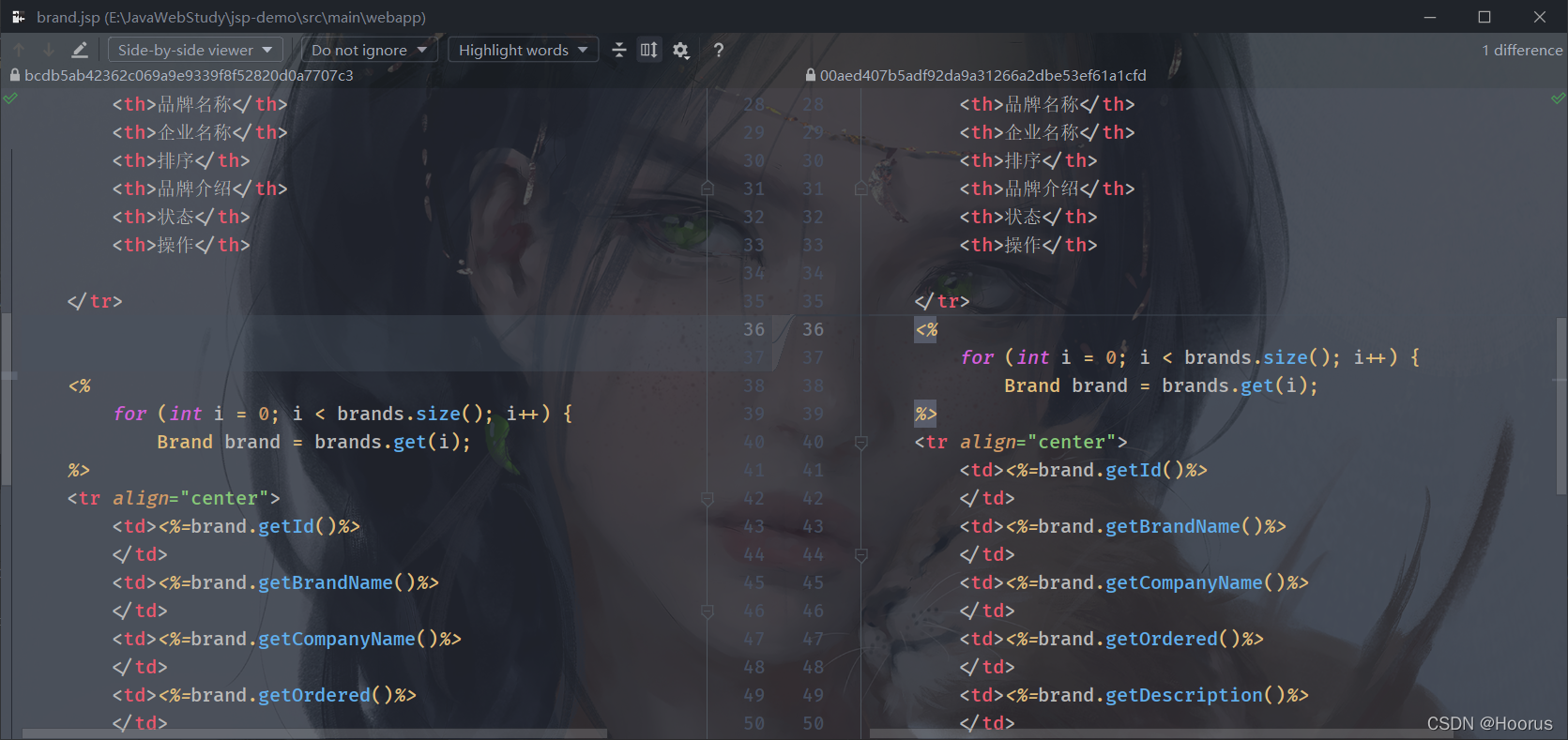
Clone项目
在远程仓库里选择ssh克隆

然后在idea里打开git按钮,选择clone,在url里粘贴即可
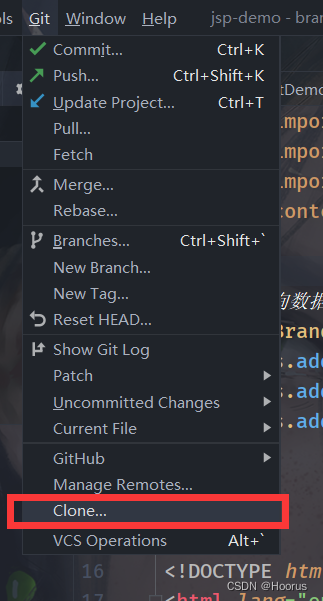
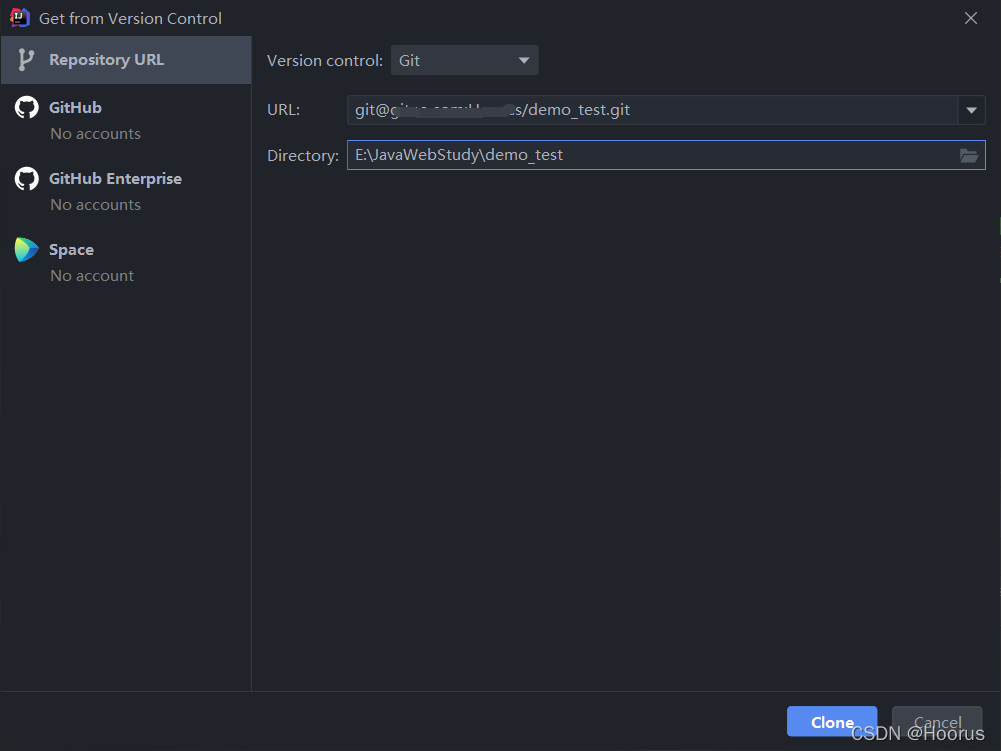
然后clone,就能看到刚刚我们克隆的文件了
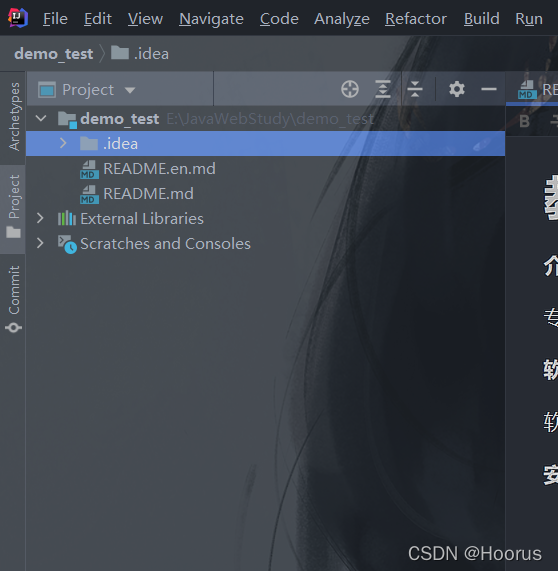
冲突解决的Pull
当同一个文件被clone下来,不同的窗口执行修改同一个文件时,后提交的那个窗口便会报冲突,因此需要先pull一下再push
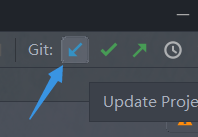
然后冲突文件会爆红

然后会有下面这些提示
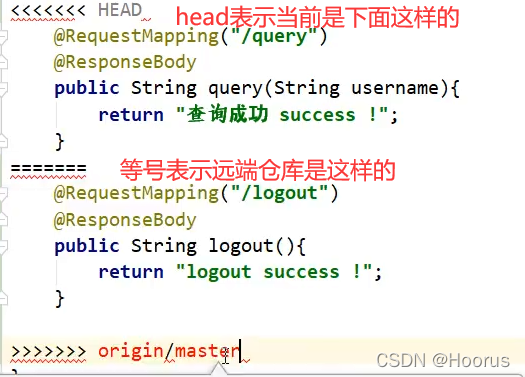
这时把这三行全删了,并将此文件修改成需要提交覆盖的样子
然后在add到缓存区,把红色的文件名变正常后,然后再选?进行commit and push即可
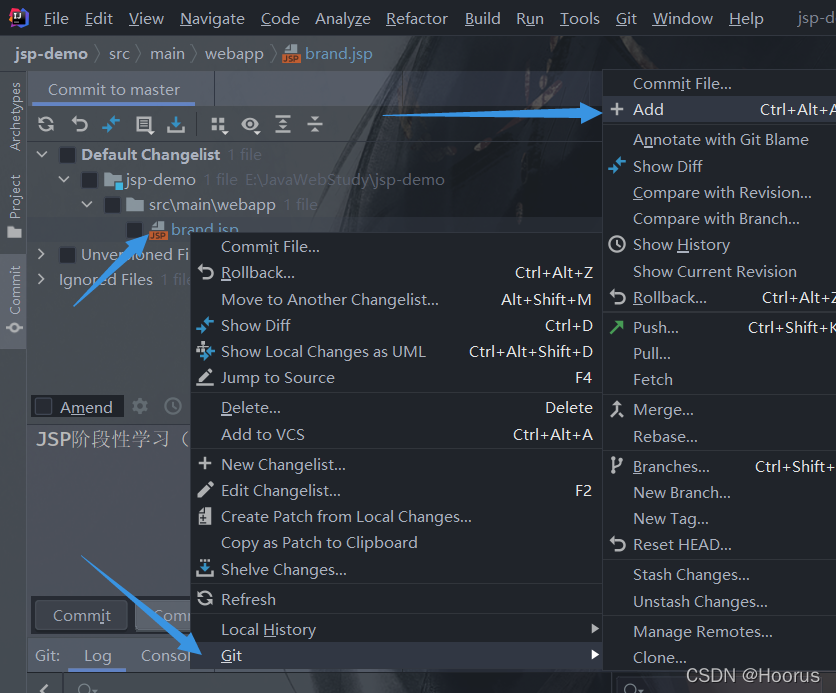
这个时候,只要两边都pull一下,就都是最新的版本(也就是放在远程仓库的版本了)
分支操作
查看分支:
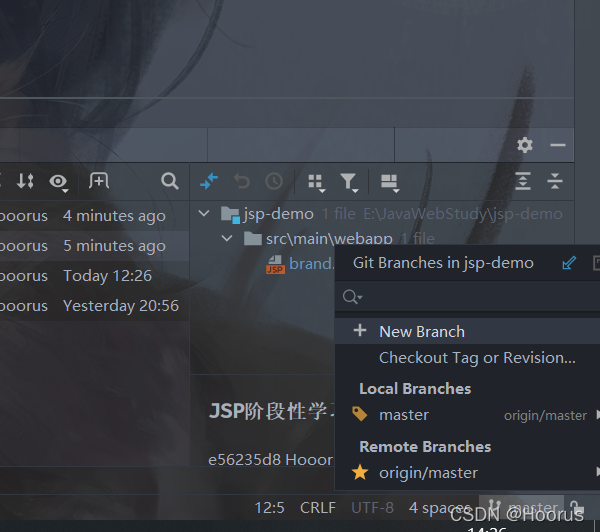
创建分支
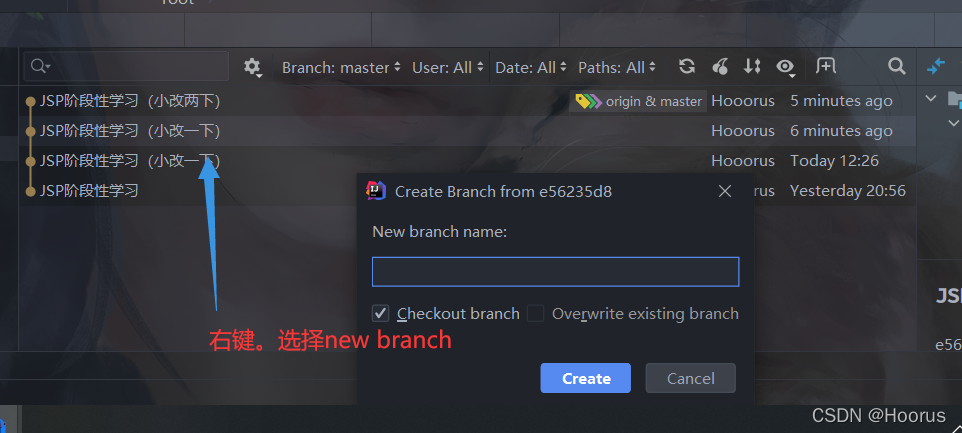
合并分支
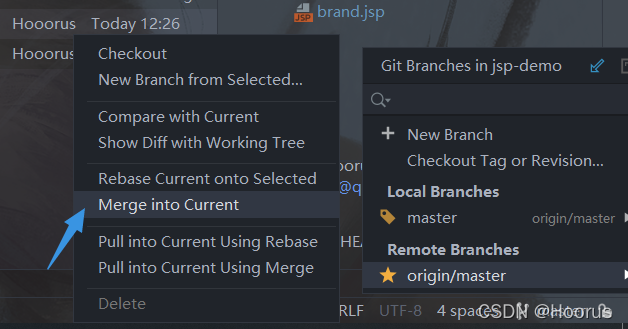
回滚
选择需要回滚的版本
 然后选择mixed
然后选择mixed
现在需要我们用控制台进行强制推送
打开控制台,输入git push -f强制推送
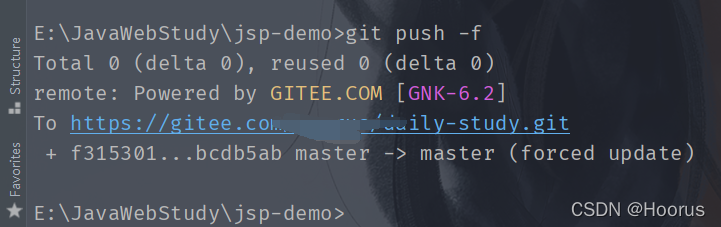
就使得成功推送了,并且把日志记录删除回指定的旧版本,这时云端也成功变回了旧版本

总结